
Dalam instruksi ini, detail tentang cara sederhana untuk memperbaiki kesalahan 0x8004242D saat memformat, tentang bagaimana hal itu dapat disebabkan dan nuansa tambahan yang mungkin berguna.
Cara yang Mungkin untuk Memecahkan Bagian Kesalahan Pemformatan 0x8004242D Saat Menginstal Windows
Pertama-tama, bertentangan dengan fakta bahwa Anda dapat bertemu di jaringan, adalah kesalahan ini yang tidak terkait dengan struktur partisi MBR atau GPT - jika Anda tidak memiliki pesan, Anda akan menerima pesan "Tidak dapat menginstal Windows ke dalam N Bagian Disk M ", tetapi pemformatan akan tetap mungkin. Lebih sering masalah dalam salah satu:
- Sistem file kesalahan pada disk, kerusakan pada struktur partisi, menggunakan program pihak ketiga untuk mengubah struktur partisi sebelum menginstal Windows.
- Jarang, tetapi mungkin - masalah dengan koneksi drive, kesalahan perangkat kerasnya.
Sebagai aturan, kesalahan 0x800424D relatif mudah untuk diperbaiki, untuk ini Anda dapat menggunakan pendekatan berikut, dari sederhana ke lebih kompleks ( Perhatian: Sebelum memasuki tim dan tindakan, saya sarankan untuk menjadi sangat penuh perhatian - cara ke-3 dan ke-4 menghapus data pada seluruh disk fisik, dan bukan pada bagian terpisah):
- Di jendela yang sama di mana Anda menemukan kesalahan 0x8004242D tekan tombol Shift + F10. , dan jika tidak ada yang terjadi dan Anda memiliki laptop - Shift + Fn + F10 Baris perintah akan terbuka. Pada prompt perintah, masukkan perintah ke tombol alt + shift): Volume Daftar DiskPart (untuk mengetahui huruf logging ke format) Keluar CHKDSK C: / F (Huruf C: Ubah ke salah satu yang memberikan kesalahan saat memformat) Tunggu menyelesaikan verifikasi sistem file dari sistem file disk, tutup baris perintah dan coba format lagi.
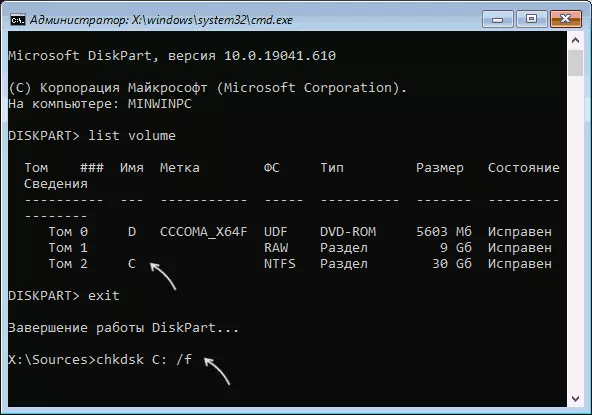
- Dalam program instalasi, cobalah untuk tidak memformat partisi, tetapi dengan memilihnya, klik "Delete", dan kemudian jika penghapusan partisi disk berhasil berlalu, pilih "ruang kosong" yang dihasilkan, klik "Buat" dan kemudian - "Berlaku". Partisi kosong akan dibuat, berukuran, sesuai dengan remote, tetapi tanpa sistem file. Anda dapat mencoba memformatnya, dan jika instalasi direncanakan untuk berada di partisi ini, maka cukup pilih dan klik "Next" - format yang diperlukan akan dibuat secara otomatis.

- Jika pada semua disk (yaitu pada semua bagian dari satu disk fisik, misalnya, disk 0) Tidak ada data penting, Anda dapat: Hapus semuanya tanpa bagian pengecualian disk ini dalam program instalasi, pilih "ruang kosong yang tidak dihuni" Pada disk 0 ", klik" Lebih Buruk ". Pemformatan otomatis dan pemasangan sistem akan dilakukan. Dan kemudian, jika perlu, Anda dapat membagi disk ke bagian yang sudah ada di jendela yang diinstal. Keuntungan dari metode ini: Ini juga akan memperbaiki inkonsistensi tabel GPT / MBR.
- Metode ini juga cocok hanya jika tidak ada data penting pada seluruh disk fisik (tidak ada partisi). Jalankan baris perintah seperti pada cara pertama, setelah itu saya memasukkan perintah: disk daftar disk (di sini kita memerlukan nomor disk di mana bagian yang tidak diformat) Pilih disk n (bukannya n menentukan nomor disk) Bersihkan semua (Operasi akan memakan waktu banyak waktu, pemulihan data setelah tidak mungkin) Exitzat Tutup baris perintah, di jendela pemilihan instalasi Windows, klik "Perbarui" dan cobalah untuk melakukan operasi yang diperlukan pada disk, misalnya - untuk membuat partisi atau Cukup pilih ruang kosong dan klik "Next" untuk memformat instalasi sistem secara otomatis.

Saya harap salah satu metode akan membantu menyelesaikan masalah. Selain itu, memperhitungkan masalah dengan koneksi fitur disk atau koneksi (misalnya, jika disk terhubung ke laptop alih-alih drive optik) juga dapat mengarah pada kesalahan yang dipertimbangkan.
